9 iPhone privātuma iestatījumi, kas jums jāieslēdz tūlīt

Apple privātuma jomā darbojas labāk nekā vairums uzņēmumu. Taču ne visi iPhone noklusējuma iestatījumi ir lietotāja interesēs.
Memoji un Animoji ir divas Apple funkcijas, kuru mērķis ir paplašināt emocijzīmju popularitāti. Memoji un Animoji var pilnībā izmantot tikai lietotnē Ziņojumi. Emociju tastatūrā ir pieejams arī Memoji un Animoji uzlīmju komplekts izmantošanai citās lietotnēs. Šajā rokasgrāmatā ir sniegta informācija par Memoji un Animoji atspējošanas procesu.
Animoji ir 3D atveidota emocijzīmju apakškopa, kas izmanto Face ID sensorus, lai kartētu jūsu sejas kustības Animoji. Animoji klāstā ir iekļauta tikai neliela emocijzīmju apakškopa. Memoji pamatā ir Animoji koncepcija, ļaujot jums izveidot pielāgotu iemiesojumu, ko izmantot kā Animoji.
Lietotnē Ziņojumi Animoji un Memoji var salīdzinoši viegli ignorēt, jo tie parādās tikai tad, ja pieskaras ikonai Animoji vai Memoji Stickers. Tomēr emocijzīmju tastatūras uzlīmes Animoji un Memoji ir īpaši uzmācīgas, jo, pat ja jūs tās neizmantojat, tās tiek rādītas saraksta sākumā sadaļā “bieži lietotie”.
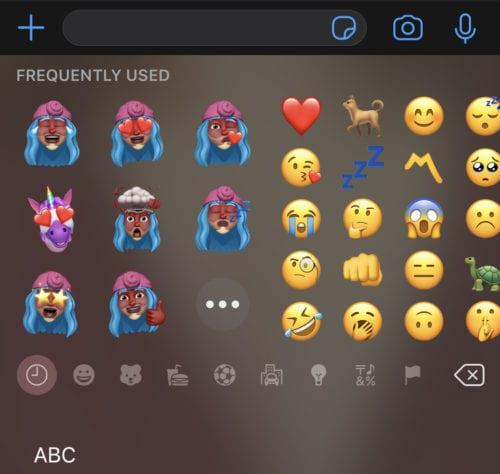
Animoji un Memoji vienmēr tiek rādītas kā jūsu visbiežāk izmantotās emocijzīmes, pat ja jūs tās nekad neesat izmantojis.
Varat atspējot Animoji uzlīmju rādīšanu emocijzīmju tastatūrā, izmantojot lietotni Iestatījumi. Lai atspējotu Animoji uzlīmes, pieskarieties slīdnim “Memoji Stickers”, kas atrodas tastatūras iestatījumu apakšā, kas atrodas sadaļā Iestatījumi > Vispārīgi > Tastatūra.
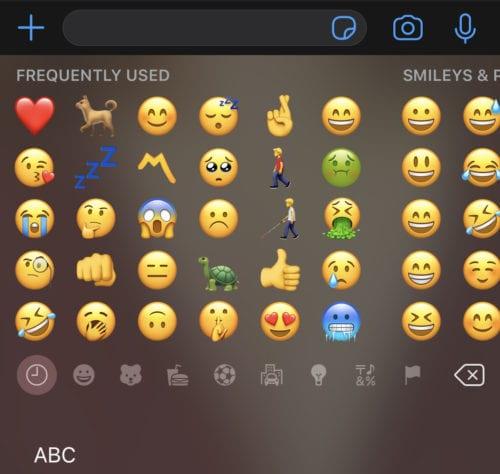
Atspējojot “Memoji Stickers”, Animoji uzlīmes netiks rādītas emocijzīmju tastatūrā.
Jūs nevarat pilnībā atspējot Animoji vai Memoji lietotnē Ziņojumi. Tomēr varat noņemt ikonu no ikonu joslas virs tastatūras.
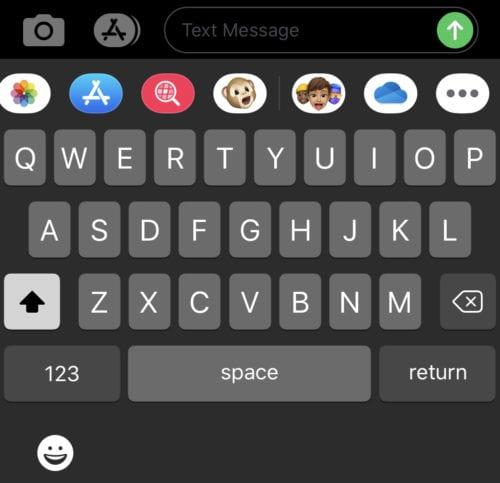
Ikonas Animoji un Memoji Stickers parādās virs tastatūras lietotnē Ziņojumi.
Lai rediģētu ikonas virs tastatūras lietotnē Ziņojumi; pieskarieties un velciet joslu pa kreisi, pēc tam pieskarieties trīs punktu ikonai labajā malā. Šeit jūs varat redzēt redzamo ikonu sarakstu. Lai rediģētu redzamās ikonas, augšējā labajā stūrī pieskarieties “Rediģēt”. Rediģēšanas skatā varat pieskarties slīdnim blakus Animoji vai Memoji Stickers pozīcijā “Izslēgts”, lai paslēptu tās no lietotnes Ziņojumi.
Ja kāds no tiem parādās izlases sadaļā, vispirms tas ir jānoņem no izlases saraksta. To var izdarīt, attiecīgās rindas kreisajā pusē pieskaroties sarkanajai mīnusa ikonai, pēc tam labajā pusē pieskaroties “Noņemt no izlases”. Kad esat veicis vajadzīgās izmaiņas redzamajās ikonās, pieskarieties “Gatavs” augšējā labajā stūrī un pēc tam uz “Gatavs” augšējā kreisajā stūrī, lai atgrieztos tērzēšanas programmā.
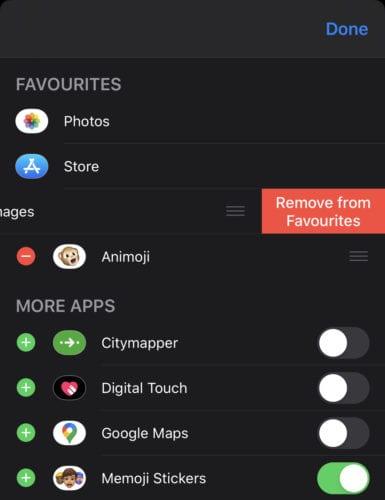
Paslēpiet ikonu, pieskaroties slīdnim pēc tam, kad tā ir izņemta no izlases saraksta, noklikšķinot uz sarkanās mīnusa ikonas.
Apple privātuma jomā darbojas labāk nekā vairums uzņēmumu. Taču ne visi iPhone noklusējuma iestatījumi ir lietotāja interesēs.
Izmantojot šo darbības pogu, varat jebkurā laikā piezvanīt uz ChatGPT savā tālrunī. Šeit ir sniegta pamācība, kā atvērt ChatGPT, izmantojot darbības pogu iPhone tālrunī.
Kā uzņemt garu ekrānuzņēmumu iPhone tālrunī, var viegli uzņemt visu tīmekļa lapu. Ritināmā ekrānuzņēmuma funkcija iPhone tālrunī ir pieejama operētājsistēmās iOS 13 un iOS 14, un šeit ir sniegta detalizēta pamācība par to, kā uzņemt garu ekrānuzņēmumu iPhone tālrunī.
Lai mainītu savu iCloud paroli, varat to izdarīt daudzos dažādos veidos. Jūs varat mainīt savu iCloud paroli savā datorā vai tālrunī, izmantojot atbalsta lietojumprogrammu.
Kad nosūtāt sadarbības albumu kādam citam no iPhone tālruņa, šai personai būs jāpiekrīt pievienoties. Ir vairāki veidi, kā pieņemt uzaicinājumus kopīgot albumu no iPhone tālruņa, kā parādīts tālāk.
Tā kā AirPods ir mazas un vieglas, tās dažreiz var viegli pazaudēt. Labā ziņa ir tā, ka pirms sākat izjaukt māju, meklējot pazudušās austiņas, varat tās izsekot, izmantojot savu iPhone.
Vai zinājāt, ka atkarībā no reģiona, kurā jūsu iPhone ir ražots, tam var būt atšķirības salīdzinājumā ar iPhone, kas tiek pārdoti citās valstīs?
Apgrieztā attēlu meklēšana iPhone tālrunī ir ļoti vienkārša, ja varat izmantot ierīces pārlūkprogrammu vai izmantot dažas trešo pušu lietojumprogrammas, lai iegūtu vairāk meklēšanas opciju.
Ekrāna horizontāla pagriešana iPhone tālrunī palīdz skatīties filmas vai Netflix, skatīt PDF failus, spēlēt spēles... ērtāk un iegūt labāku pieredzi.
Ja kādreiz esat pamodies un pēkšņi atklājis, ka jūsu iPhone akumulatora uzlādes līmenis ir samazinājies līdz 20% vai mazāk, jūs neesat viens.
Ģimenes koplietošana ļauj kopīgot Apple abonementus, pirkumus, iCloud krātuvi un atrašanās vietu ar līdz pat sešām personām.
Apple tikko oficiāli laidis klajā iOS 18, jaunāko operētājsistēmas versiju iPhone ar pievilcīgām funkcijām, kā arī skaistām tapetēm.
Tāpat kā vairums cilvēku, jūs, iespējams, vienkārši nosūtāt (vai izlasāt) ziņojumu un dodaties tālāk. Taču pastāv iespēja, ka jūs palaižat garām virkni slēptu funkciju.
Instalējot lietojumprogrammu savā iPhone tālrunī no cita avota, jums manuāli jāapstiprina, ka lietojumprogramma ir uzticama. Pēc tam lietojumprogramma tiks instalēta jūsu iPhone tālrunī lietošanai.
Izrakstoties no sava Mail konta iPhone tālrunī, jūs pilnībā iziesiet no sava konta un pārslēgsieties uz cita e-pasta pakalpojuma izmantošanu.
Iestatot jaunu iPhone, ir noderīgi sākt ar stabilu lielisku lietotņu pamatu.
Nav nekā sarežģīta par to, kā to izdarīt.
Salīdzinot ar datoru, kurā precīzai atlasei ir nepieciešama pele, pieskarties pareizajā vietā iPhone (vai iPad) tālrunī ir daudz grūtāk. Tas ir, līdz brīdim, kad uzzināsiet par slēpto skārienpaliktni, kas visu laiku ir bijis tieši zem pirksta.
iPhone izslēdz iPhone skaņu no nezināmiem zvanītājiem, un operētājsistēmā iOS 26 iPhone automātiski saņem ienākošos zvanus no nezināma numura un jautā zvana iemeslu. Ja vēlaties saņemt nezināmus zvanus iPhone tālrunī, izpildiet tālāk sniegtos norādījumus.
iPhone ir skaļruņa skaļuma ierobežojuma iestatījums skaņas kontrolei. Tomēr dažās situācijās, lai varētu dzirdēt saturu, ir jāpalielina iPhone skaļums.
Apple privātuma jomā darbojas labāk nekā vairums uzņēmumu. Taču ne visi iPhone noklusējuma iestatījumi ir lietotāja interesēs.
Izmantojot šo darbības pogu, varat jebkurā laikā piezvanīt uz ChatGPT savā tālrunī. Šeit ir sniegta pamācība, kā atvērt ChatGPT, izmantojot darbības pogu iPhone tālrunī.
Kā uzņemt garu ekrānuzņēmumu iPhone tālrunī, var viegli uzņemt visu tīmekļa lapu. Ritināmā ekrānuzņēmuma funkcija iPhone tālrunī ir pieejama operētājsistēmās iOS 13 un iOS 14, un šeit ir sniegta detalizēta pamācība par to, kā uzņemt garu ekrānuzņēmumu iPhone tālrunī.
Lai mainītu savu iCloud paroli, varat to izdarīt daudzos dažādos veidos. Jūs varat mainīt savu iCloud paroli savā datorā vai tālrunī, izmantojot atbalsta lietojumprogrammu.
Kad nosūtāt sadarbības albumu kādam citam no iPhone tālruņa, šai personai būs jāpiekrīt pievienoties. Ir vairāki veidi, kā pieņemt uzaicinājumus kopīgot albumu no iPhone tālruņa, kā parādīts tālāk.
Tā kā AirPods ir mazas un vieglas, tās dažreiz var viegli pazaudēt. Labā ziņa ir tā, ka pirms sākat izjaukt māju, meklējot pazudušās austiņas, varat tās izsekot, izmantojot savu iPhone.
Vai zinājāt, ka atkarībā no reģiona, kurā jūsu iPhone ir ražots, tam var būt atšķirības salīdzinājumā ar iPhone, kas tiek pārdoti citās valstīs?
Apgrieztā attēlu meklēšana iPhone tālrunī ir ļoti vienkārša, ja varat izmantot ierīces pārlūkprogrammu vai izmantot dažas trešo pušu lietojumprogrammas, lai iegūtu vairāk meklēšanas opciju.
Ekrāna horizontāla pagriešana iPhone tālrunī palīdz skatīties filmas vai Netflix, skatīt PDF failus, spēlēt spēles... ērtāk un iegūt labāku pieredzi.
Ja kādreiz esat pamodies un pēkšņi atklājis, ka jūsu iPhone akumulatora uzlādes līmenis ir samazinājies līdz 20% vai mazāk, jūs neesat viens.


















